

作者: Adela D. Louie, 最新更新: 2019年11月8日
长期以来,将数据从一个iPhone设备传输到另一个iPhone时一直存在一个误解,这是一件很复杂的事情。 例如,当您将铃声从一台iPhone发送到另一台iPhone设备而没有遇到任何麻烦时。
事实是,您可以通过直接传输轻松地将数据从一台iPhone发送到另一台。 您可以将铃声转移到另一部iPhone设备的数据。 因此,如果您想知道如何做到这一点,我们在以下方面为您提供了一些方法 如何将铃声从iPhone传输到iPhone 完全没有任何麻烦或困难。
第1部分:如何使用电话转移将铃声从iPhone转移到iPhone第2部分:如何使用iTunes将铃声从iPhone传输到iPhone第3部分:如何使用OneDrive将铃声从iPhone传输到iPhone第4部分:结论
我们将向您展示的第一种方法是最简单,最快和最有效的方法 如何将铃声从iPhone传输到iPhone 设备。 而这种方法是通过使用 FoneDog电话转移.
FoneDog电话传输是一种工具,可以帮助您跨任何设备(例如iPhone设备,Android设备,甚至到计算机)传输数据。 借助FoneDog电话转移软件,您将能够立即转移铃声。 不仅如此,该程序还允许您传输其他数据,例如消息,照片,视频和联系人。
所以,你知道 如何将铃声从iPhone传输到iPhone 使用FoneDog电话转接,这是您可以遵循的快速指南。
首先,获取FoneDog电话传输,并将其下载并安装在您的PC上。 然后,您需要做的下一件事是打开程序,并使用iPhone的USB电缆将iPhone设备插入计算机。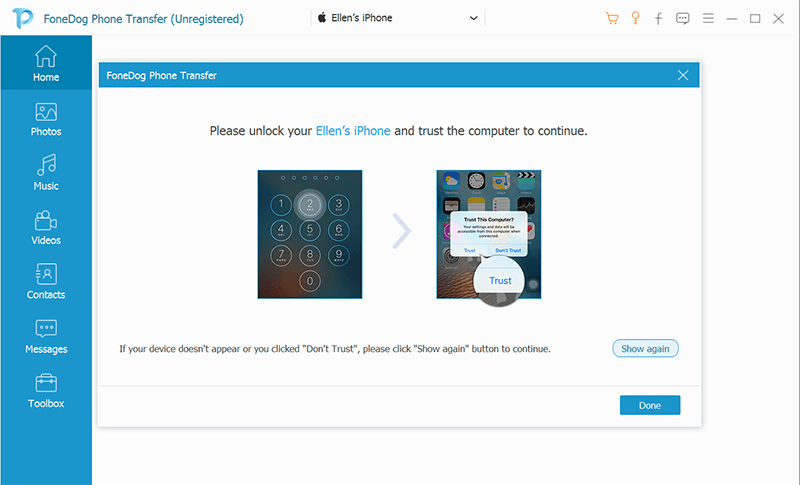
然后FoneDog电话转接将开始检测您的iPhone。 一旦您的iPhone被识别,有关您设备的详细信息就会显示在屏幕上。
然后,还有FoneDog电话传输支持的文件类型列表。 由于您要将铃声从iPhone转移到iPhone,因此只需单击“音乐”选项。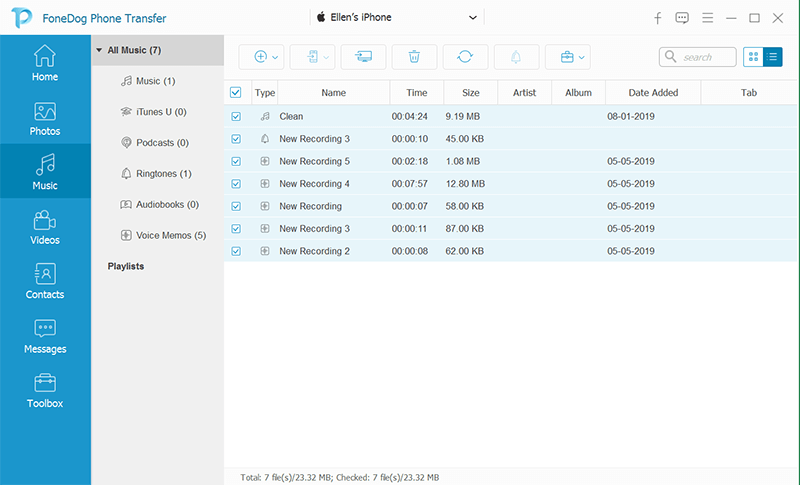
之后,您在iPhone设备上拥有的所有音乐或歌曲将显示在屏幕的右侧。 您还将在其中看到iPhone设备上的所有铃声。 因此,从这里开始,只需单击所有想要移至新iPhone设备的铃声即可。
注意NOTE: 您可以使用FoneDog电话转移功能创建自己的铃声,并将其转移到iPhone设备上。 这样,您可以为iPhone设备自定义铃声。
并且,一旦您选择了所有要转移的铃声,请继续并将其他iPhone设备连接到计算机,然后等待FoneDog电话转移检测到它。 之后,继续并单击屏幕顶部的“导出到设备”按钮。 然后等待程序完成将铃声从iPhone转移到iPhone的整个过程。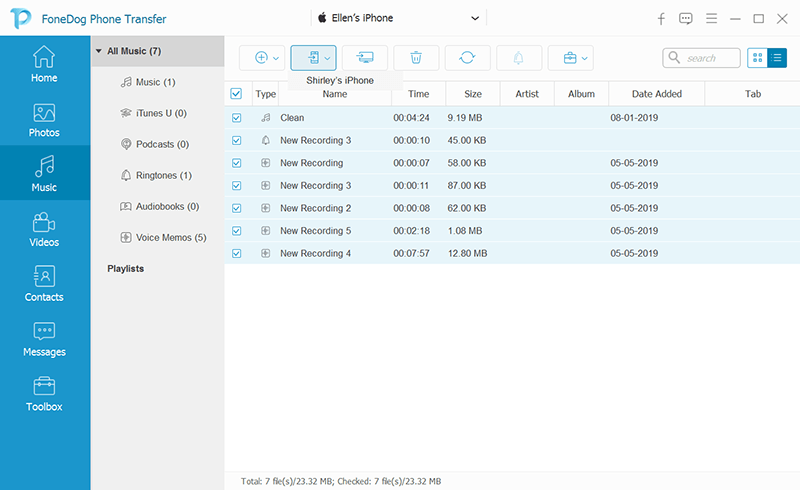
iTunes是iOS设备(例如iPhone)的默认程序。 这就是为什么在将铃声从iPhone转移到iPhone时也可以使用此功能的原因。 但是,仅当您要从iTunes传输购买的铃声时才能执行此选项。
要了解如何执行此操作,这里有一个快速的分步说明,您可以轻松遵循。
步骤1:在计算机上启动iTunes程序,然后通过USB电缆将旧iPhone连接到。
步骤2:之后,从iTunes菜单栏的菜单栏中选择“文件”选项。
步骤3:然后,单击“设备”。
步骤4:然后选择从iPhone转移购买。 从这里,您购买的所有铃声将从旧iPhone移至PC上的iTunes程序。
步骤5:完成此操作后,从计算机上拔下旧的iPhone,然后插入新的iPhone设备。
步骤6:然后从iTunes程序中单击iPhone图标,然后选择“音调”。
步骤7:选择同步音。
步骤8:然后选择要与新iPhone设备同步的所有铃声。
步骤9:之后,单击“应用”按钮完成该过程。
使用iTunes为您提供一些缺点 将铃声从iPhone转移到iPhone。 除了您只能转移购买的铃声外,您还会错过那些自定义的铃声。 另外,您在新iPhone上拥有的任何现有自定义铃声都将被覆盖。 而且您将无法选择转移您的铃声。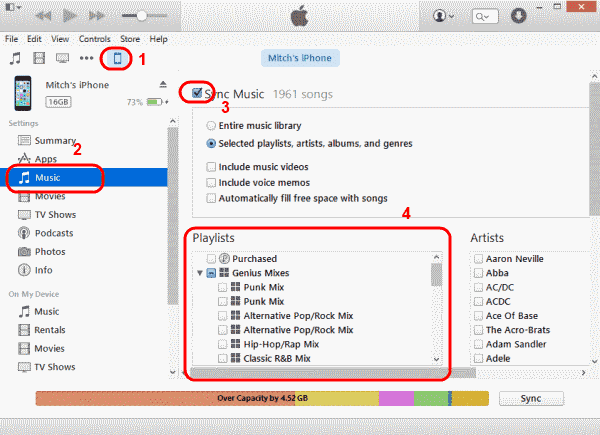
除了使用iTunes程序之外,如何将铃声从iPhone传输到iPhone的另一种方法是使用另一种称为OneDrive的软件。 您需要为此应用程序提供稳定的Internet连接。 要了解有关如何使用它的更多信息,可以遵循以下快速指南。
步骤1:在旧的和新的iPhone设备上都下载OneDrive应用程序。
步骤2:然后,在旧版iPhone上打开应用程序,然后点击屏幕右上方的加号(+)。
步骤3:然后,选择要转移到新iPhone设备的所有铃声。
步骤4:选择完铃声后,继续并点击“上传”按钮。
步骤5:然后,使用新的iPhone设备,也启动OneDrive应用程序。
步骤6:然后,登录旧iPhone上的凭据。
步骤7:登录后,您可以使用OneDrive应用轻松下载从旧iPhone上传的铃声。
所以你有它。 实际上,如何将铃声从iPhone转移到iPhone上非常容易。 您可以从上述方法中选择最合适的一种。 但是,如果您想确定要进行安全且令人满意的铃声传输,则可以使用FoneDog电话传输。
发表评论
评论
热门文章
/
有趣乏味
/
简单困难
谢谢! 这是您的选择:
Excellent
评分: 4.5 / 5 (基于 108 评级)